En Microsoft Excel, la función “Text to Columns” es una característica importante que permite a los usuarios dividir los datos de una sola columna en varias columnas según un delimitador. A pesar de tener manipulación de datos y otras excelentes ventajas de esta función, los usuarios aún experimentan problemas de funcionamiento de texto a columnas de Excel. Por lo tanto, si enfrenta el mismo problema al manejar la hoja de cálculo, consulte esta publicación. Este blog explora las razones comunes y proporciona resoluciones rápidas para resolver este problema de manera efectiva.
¿Cómo usar la función Texto a columnas de Excel?
La función Texto a columnas en Excel se puede usar de dos formas diferentes: ancho fijo y delimitado. De estos dos métodos, el delimitado es mucho más efectivo, pero por otro lado, el ancho fijo es bastante fácil de usar.
Conozcamos las diferencias básicas entre estos dos modos.
Texto delimitado vs. Ancho fijo
Al momento de dividir texto en columnas, es muy importante saber cómo y dónde hacer esa división.
Al usar la división de ancho fijo en Excel, puede dividir su texto después de una cantidad específica de caracteres. Esto dividirá el texto en los caracteres 27, 14 o 35.
Mientras que en el modo de división Delimitado, el proceso de división comienza cuando Excel encuentra ciertos caracteres. Puede dividir el texto después de encontrar una coma o un espacio.
¿Por qué no funciona la función de texto en columnas en Excel?
A veces, la función de texto en columnas no funciona debido a las siguientes razones:
- Problemas con los delimitadores: si hay caracteres inesperados presentes dentro del conjunto de datos mientras se usa el modo delimitador para separar los datos, la función de texto en columnas de Excel no funcionará con precisión.
- Formatos de datos incompatibles: los formatos de datos incompatibles o no coincidentes pueden generar errores durante el proceso de división.
- Datos corruptos: un libro de Excel corrupto o los datos almacenados en él también pueden causar problemas con la función “Texto en columnas“.
¿Cómo solucionar problema de que la Excel texto a columnas no funciona?
Pruebe las siguientes soluciones viables para deshacerse del problema.
Método 1: verifique el formato de los datos
Antes de usar la función “Texto en columnas” para dividir los datos en varias columnas, es esencial verificar si hay espacios iniciales o finales. Dichos espacios iniciales pueden causar problemas inesperados con esta función de Excel. Además, asegúrese de que haya tipos de datos consistentes.
Método 2: use los datos como un punto de división
En la figura que se muestra, hay una lista de números con algunos espacios aleatorios entre los números. Ahora tenemos que dividir los datos de Excel en dos columnas diferentes haciendo uso del espacio como un punto de división.
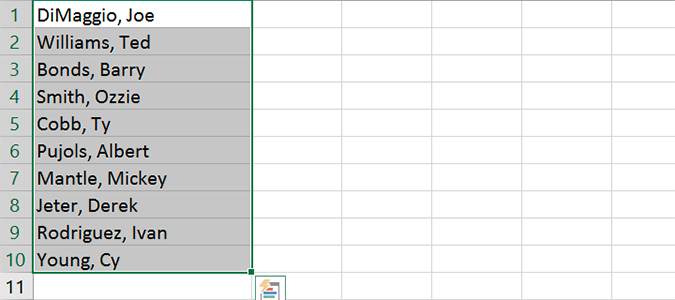
1: Seleccione los datos
- En este paso, primero debe seleccionar los datos y luego ir a la pestaña de datos de la cinta de Excel. Ahora elija el texto en columnas.
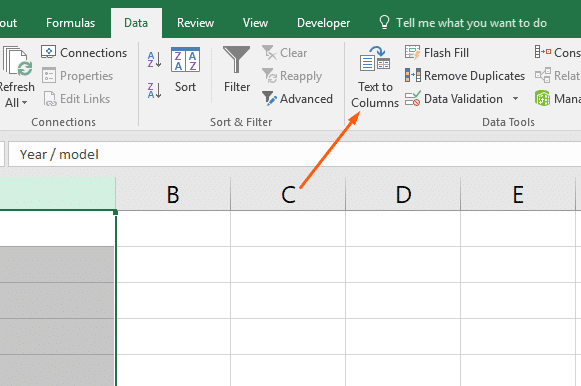
2: Elija sabiamente entre la opción Fijo con datos y la opción Delimitado
- Como puede ver en la figura, los datos ya están separados por espacios, por lo que caracteres como tabulaciones o comas separan cada uno de los campos. Por lo tanto, estamos usando la opción “delimitado” para convertir texto en columnas en Excel.
3: Elija el punto de división de datos
- En el cuadro Convertir texto en columnas que se abre, elija Delimitado > Siguiente
- Bien, sus datos aún no están divididos en columnas. Para ello, debe marcar la opción “espacio“.
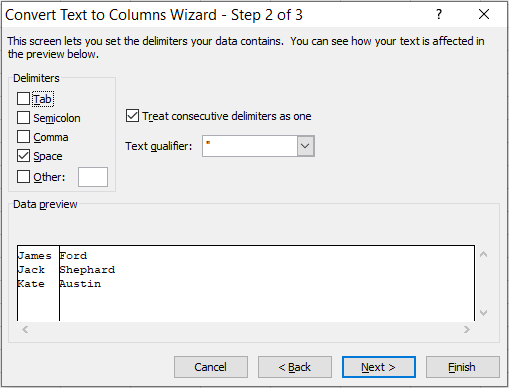
- Después de hacer esto, verá que los datos se dividen siempre que haya un espacio en la ruta.
- En el cuadro rojo que aparece, puede ver la vista previa de sus datos y cómo se verán después de la división. Una pequeña línea negra vertical señala la ubicación desde donde los datos de su hoja de cálculo se separarán en diferentes columnas.
- De esta manera, puede verificar fácilmente si sus datos se han dividido correctamente o no.
4: Asignar el destino:
- Después de verificar cada punto en las secciones de vista previa, presione Siguiente.
- Ahora elija la ubicación de destino, es decir, dónde guardar los datos divididos en su hoja de cálculo.
- Toque para finalizar.
De esta manera, puede solucionar fácilmente el problema de que el texto en columnas en Excel no funciona haciendo uso del espacio como punto de división.
Lea también: Cómo arreglar las teclas de flecha que no funcionan en Excel [2023]
Método 3: usar el método de ancho fijo
1: seleccione los datos
- Elija primero los datos que desea dividir.
- Después de eso, vaya a la pestaña Datos y presione Texto en columnas.
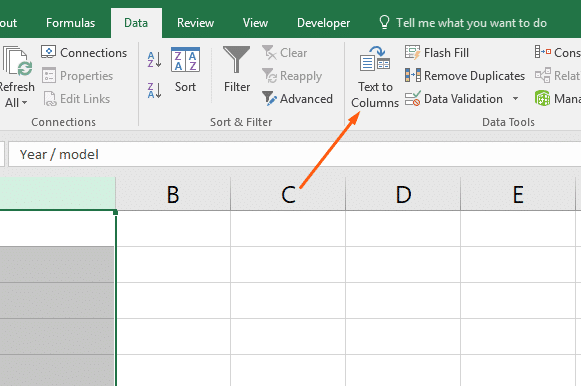
- En el Asistente de texto en columnas abierto, debe elegir la opción Ancho fijo.
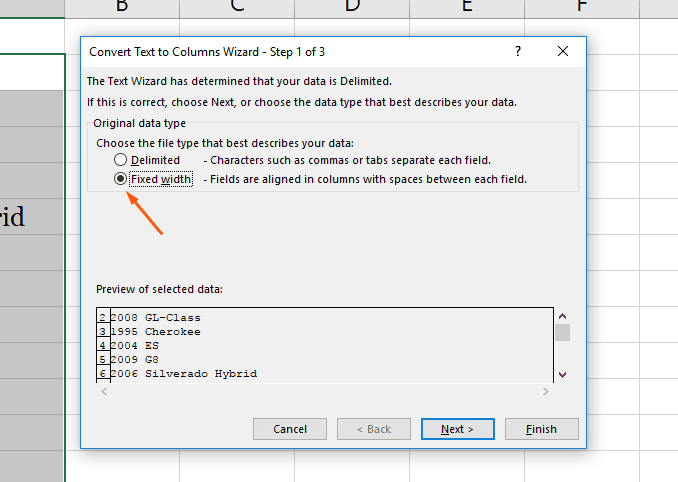
2: Elija el punto de división de datos
- Presione el botón Siguiente. Después de eso, verá que podrá ver la vista previa de los datos divididos de Excel.
- Si Excel no adivina correctamente, puede realizar estos pequeños cambios.
- Toque la opción de vista previa para agregar la línea desde donde se dividirá cada línea.
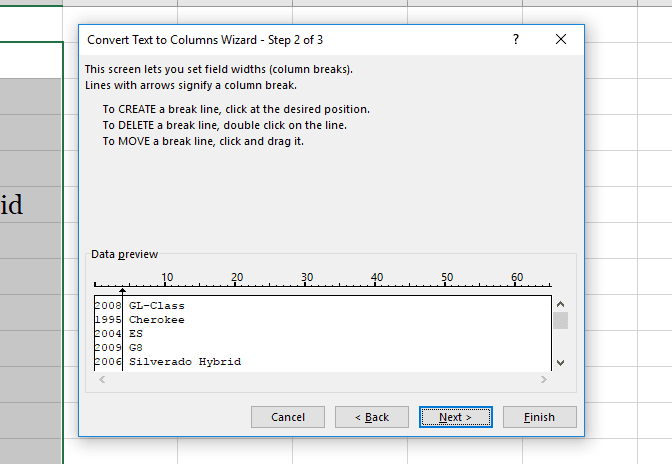
- Haga doble clic en la línea si desea eliminarla.
- Toque y arrastre la línea dividida para cambiarla a otra ubicación.
- Presione el botón Siguiente. Ahora es el momento de elegir cómo puede importar cada una de las nuevas columnas.
- Si desea importar cualquier columna de la hoja de cálculo con el mismo formato de datos que tiene, toque esa columna y elija la opción General del tipo de datos de la columna.
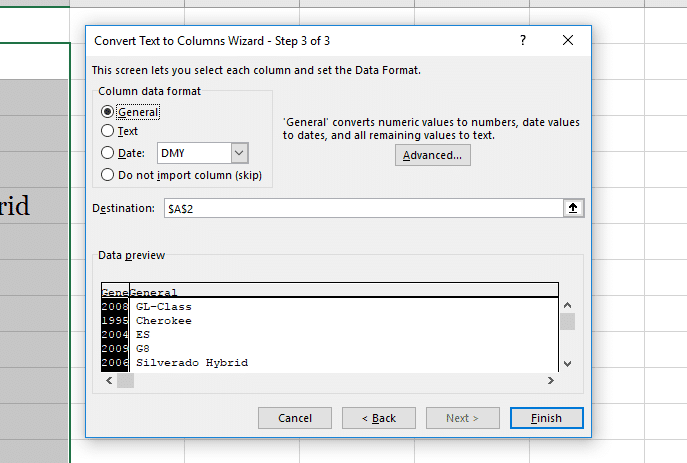
3: Establezca el destino para los datos nuevos
- Asigne algunas ubicaciones diferentes para mantener los datos divididos. No los mantenga sobre el lugar donde ya existen los datos originales. De lo contrario, sus datos originales se sobrescribirán.
- Como estoy aquí, elijo B2.
- Presione el botón Finalizar para dividir el texto de su celda en columnas.
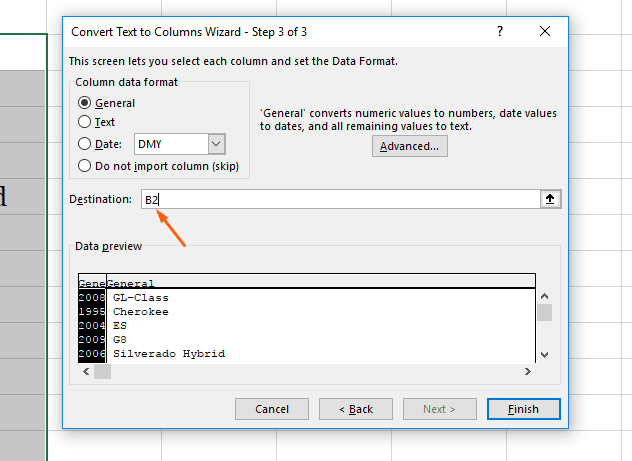
Excel divide los datos exactamente desde donde le pide que los divida y luego creará dos columnas nuevas. Sentirá lo fácil que es ahora trabajar con datos de Excel.
Nota: Excel también eliminará los espacios iniciales presentes en las celdas de la segunda columna. ¡Muy convenientemente…!
Método 4: cambie la configuración de delimitadores para solucionar el problema Excel texto a columnas no funciona
Muchas veces, cambiar o modificar la configuración de delimitadores puede resolver los problemas de delimitadores. Puede especificar delimitadores personalizados o seleccionar entre opciones predefinidas como comas, tabulaciones o punto y coma para superar esta situación.
Lea también: ¡Excel no reconoce números en las celdas!
Método 5: utilice la herramienta Abrir y reparar
Como ya se mencionó anteriormente, la corrupción en el libro de trabajo es la principal razón que puede provocar varios problemas y errores, incluido el hecho de que la conversión de texto a columnas no funcione en Excel. Puede utilizar una utilidad gratuita incorporada de Microsoft, “Abrir y reparar“, para reparar el archivo dañado y abordar la situación.
Siga los pasos a continuación para aprender a utilizar esta herramienta:
- Abra Excel y luego vaya a Archivo >> Abrir.
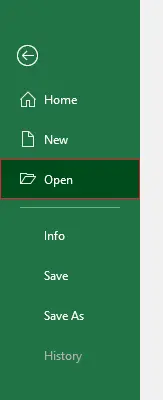
- Navegue hasta la carpeta que contiene el libro de trabajo dañado.
- En el cuadro de diálogo Abrir, elija el libro de trabajo dañado.
- Después de eso, haga clic en una flecha junto al botón Abrir >> haga clic en Abrir y reparar.
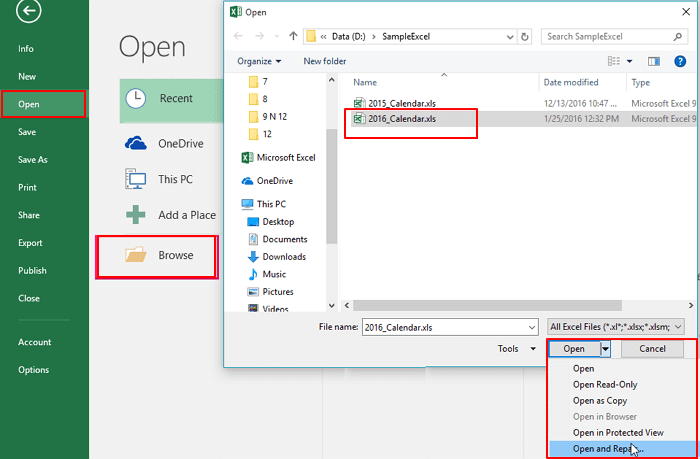
- Finalmente, toque el botón Reparar para recuperar la mayor cantidad posible de datos de la hoja de trabajo.

Utilice la herramienta de reparación de Excel recomendada
Si mientras tanto realiza la tarea de convertir texto a método de columnas en Excel; Desafortunadamente, pierdes tus datos de Excel, entonces puedes usar el Excel Reparar & Recuperación Herramienta. Esta herramienta profesional es la mejor para reparar y recuperar fácilmente archivos de Excel dañados, corruptos o inaccesibles. Esta es una herramienta única para reparar varios archivos de Excel en un solo ciclo de reparación y recuperar todos los datos en la ubicación preferida.
Es muy capaz de solucionar problemas de corrupción de archivos de Excel y varios errores que los usuarios encuentran con frecuencia. Nos permite restaurar fácilmente todos los datos, incluidos los gráficos, los comentarios de las celdas de las propiedades de la hoja de cálculo y otros datos. Puede probar la versión de demostración gratuita de esta herramienta.
¿Por qué elegir el software de recuperación de archivos de Excel?
- Restaure fácilmente los datos de la hoja de cálculo de Excel, como gráficos, fórmulas, hojas de gráficos, tablas, imágenes y mucho más…
- Conserva la estructura original de su libro de trabajo de Excel dañado en el archivo recuperado.
- Realiza una recuperación rápida de archivos de Excel
- Recupere cualquier tipo de archivos xls/xlsx de Excel dañados al instante
- Compatible con las versiones de MS Excel 2019/2016/2013/2010/2007/2003/XP/2000/97/95.
- No solo repara archivos XLS/XLSX, sino que también corrige varios errores de Excel
Pasos para utilizar la herramienta de recuperación de archivos de Excel:
Paso 1 - Descargue e instale Stellar Reparación para Excel siguiendo el asistente de instalación.

Paso 2 – Después de la instalación, inicie la herramienta de reparación y busque el archivo de Excel que desea reparar.

Paso 3 – Ahora seleccione el archivo de Excel que desea reparar y haga clic en el botón 'Repair'.

Paso 4 – Espere hasta que finalice el proceso de reparación.

Paso 5 – Una vez hecho esto, obtenga una vista previa y verifique el archivo de Excel reparado y presione el botón 'Save'.

Lea también: Solucione el problema de que el contenido de la celda de Excel no es visible
Preguntas frecuentes exclusivas:
¿Por qué la opción Dividir texto en columnas aparece en gris?
La opción Dividir texto en columnas aparece en gris probablemente porque está trabajando en una tabla dentro de la hoja de cálculo.
¿Cuál es el límite de texto en columnas en Excel?
255 caracteres es el límite de texto en columnas en Excel.
¿Cómo habilito la opción Texto en columnas en Excel?
Vaya a la pestaña “Datos” >> haga clic en “Texto en columnas“. Ahora, deje marcada la opción Delimitado (el modo predeterminado). Luego, haga clic en Siguiente. Esto habilitará la opción Texto en columnas en Excel.
¿Qué debo hacer si ninguno de los pasos de solución de problemas funciona?
Incluso después de probar las soluciones anteriores, si el problema persiste, considere buscar ayuda profesional o soporte del equipo de Microsoft.
Reflexiones finales
Si bien encontrar texto en columnas con otros delimitadores que no funcionan en Excel puede ser un problema frustrante, extraer las causas fundamentales y aplicar la resolución correcta puede ayudar a resolver este problema de manera efectiva.
Sin embargo, si sigue los métodos descritos en este blog, puede solucionar este problema y garantizar un procesamiento de datos sin problemas en Excel.
